win10一打开虚拟机就蓝屏 VMware虚拟机打开蓝屏怎么解决
最近在使用Win10系统的时候,发现一打开虚拟机就出现蓝屏的情况,特别是在打开VMware虚拟机时更是频繁出现蓝屏问题,这种情况给工作和学习带来了很大的困扰,让人很苦恼。面对这种情况,我们应该如何解决呢?接下来我将为大家介绍一些解决方法。
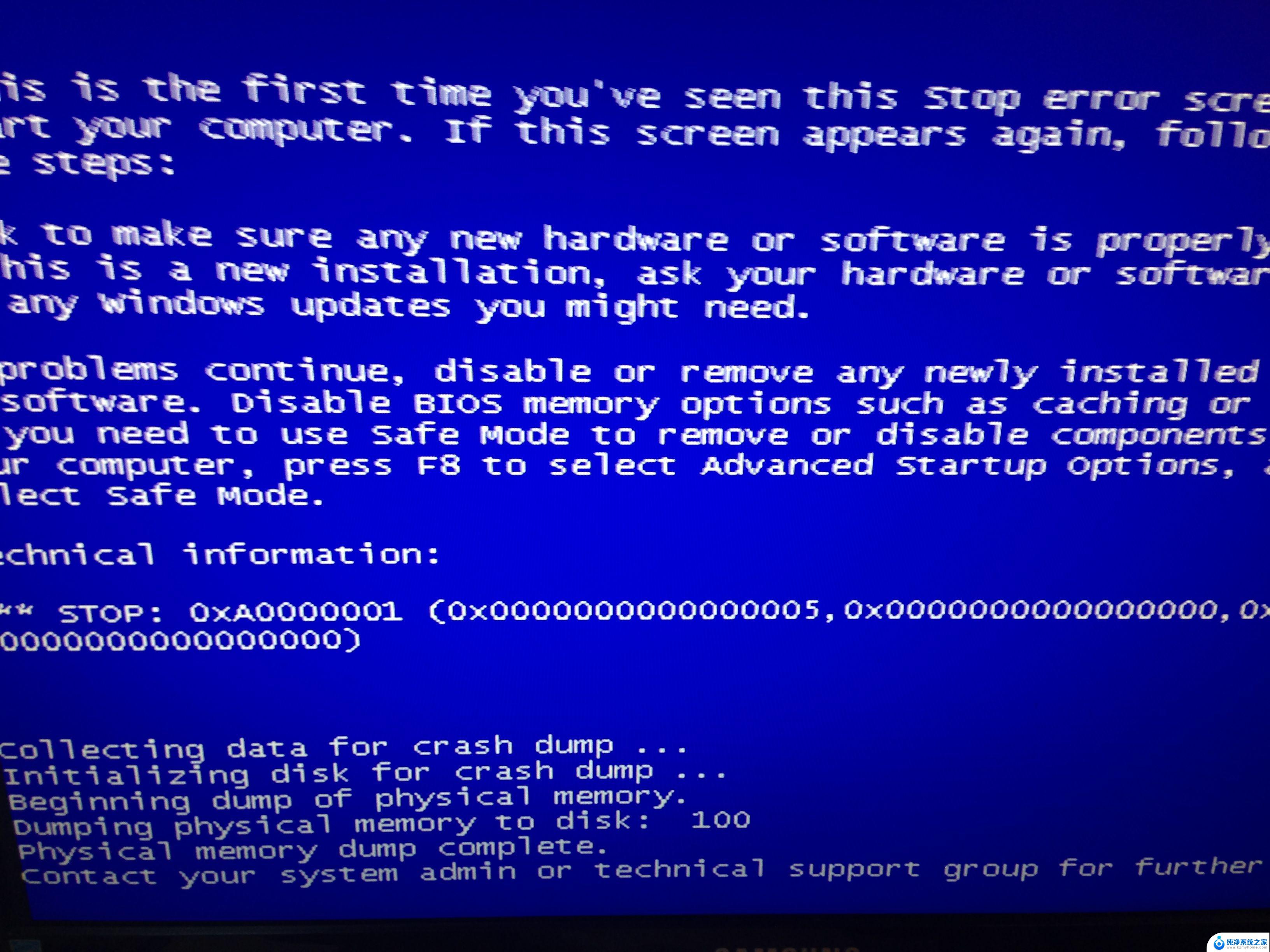
方法一:
1、同时按下CTRL+SHIFT+ESC打开 任务管理器 功能,之后依次点击-详细信息-性能后出现下列界面。
2、如果上图中已经出现虚拟化的字样。可以保证虚拟化已经开启。若显示已启用则可以直接使用方法二,若显示未启用则需要开启虚拟化。
3、在电脑关机后有节奏的按F2进入bios,用户可以对照自己的主板型号选择不同的按键。如果说下图中没有用户的主板型号,可以在重启的时候将这些常用键都试试,这样一定要注意的是,一定要重启的时候按才可以进入到bios设置界面。
4、当电脑进入bios后使用方向键控制光标到“Configuration”进入选项后移动光标到“Inter Virtual Technol”按下“ENTER”键(回车键),选择“Enable”。
5、“Enable”表示开启,最后按“F10”保存退出即可。
注:不同的主板不同的电脑品牌bios快捷键以及“Inter Virtual Techno”所在位置都可能不一样,此时需要自行找到“Inter Virtual Technol”并开启即可。
方法二:
1、实际中有很多电脑包括我遇到的电脑也是虚拟化技术已开启,但是虚拟机开机仍然蓝屏。此时需要打开windows自带虚拟化平台。
2、同时按下WIN+R键打开运行窗口输入“OptionalFeatures ”打开sindows功能。
3、之后勾选Windows虚拟机监控程序平台以及虚拟机平台,点击确定后重启电脑即可。
以上是关于win10一打开虚拟机就蓝屏的全部内容,如果您需要的话,您可以按照以上步骤进行操作,希望对大家有所帮助。
win10一打开虚拟机就蓝屏 VMware虚拟机打开蓝屏怎么解决相关教程
- 笔记本怎么调出虚拟键盘 win10如何打开虚拟键盘
- 电脑的屏幕键盘怎么调出来 win10怎么打开虚拟键盘
- 电脑虚拟键盘在哪里打开 如何在win10系统下打开自带的虚拟键盘
- win10开启虚拟桌面 win10如何使用虚拟桌面
- 虚拟windows桌面 win10虚拟桌面开启方法
- win7怎么模拟win10 Win7系统下使用虚拟机运行win10系统的步骤
- 虚拟内存32g需要设置多少 Win10 32g内存虚拟内存设置建议
- 电脑改虚拟内存怎么改 win10 虚拟内存修改步骤
- 电脑怎么添加虚拟内存 win10虚拟内存如何设置
- win10启动虚拟网卡 Windows 10如何启动虚拟网卡VMnet1
- windows10复制文件需要管理员权限 如何解决需要管理员权限才能复制文件夹的问题
- 右键新建没有ppt怎么办 Win10右键新建菜单中没有PPT如何添加
- 打开电脑触摸板 win10触摸板功能开启
- 测试麦克风没声音 Win10测试麦克风声音步骤
- 电脑怎么更改默认打开文件的方式 Win10系统如何修改文件默认打开方式
- 电脑快捷键和软件快捷键冲突 Windows10热键冲突解决方法
win10系统教程推荐
- 1 打开电脑触摸板 win10触摸板功能开启
- 2 怎么设置windows登录密码 Windows10用户登录密码强度设置
- 3 文件图片不显示怎么办 win10系统文件夹中图片不显示解决方法
- 4 接入耳机识别不到麦克风 Win10耳机麦克风插入后设备不显示的解决方案
- 5 电脑桌面放在d盘 win10系统桌面文件保存到D盘方法
- 6 win10更换锁屏 Windows 10锁屏界面设置方法
- 7 win10耳麦说话声音小 Win10系统麦克风声音调节不灵敏怎么办
- 8 win10屏幕保护程序无法设置 Win10屏幕保护程序设置问题解决方法
- 9 window防火墙在哪里 Windows10自带防火墙如何设置
- 10 怎么知道win10激活时间 如何查看win10系统的激活日期